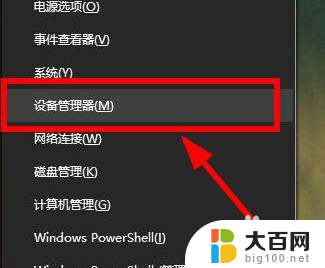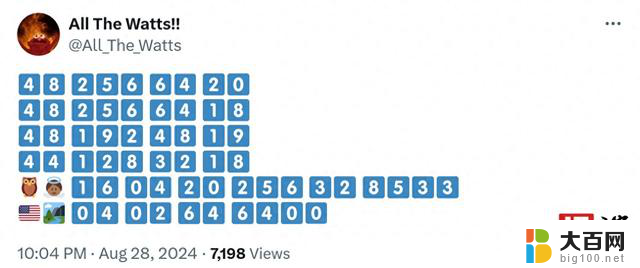怎么设置显卡独显 Win10如何切换独立显卡和集成显卡设置
更新时间:2023-10-15 15:21:40作者:big100
怎么设置显卡独显,随着科技的不断进步,电脑的显卡配置越来越强大,在Win10系统中,为了获得更好的图形性能,我们可以通过设置来切换独立显卡和集成显卡。独立显卡可以提供更高的性能,适用于运行大型游戏或者进行图形设计等高要求的任务,而集成显卡则更适合日常办公和简单的多媒体使用。接下来我们将详细介绍如何设置显卡,以满足我们的不同需求。
操作方法:
1.确认你的电脑是否是双显卡
1、按下win+X键,点击进入设备管理器

2、点击打开显示适配器,如果看到有两个显卡,那你的电脑就是双显卡的
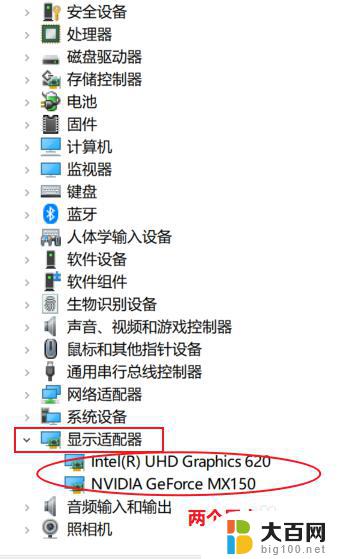
3.切换到独立显卡
1、按下win+q,搜索框输入NVIDIA。点击进入NVIDIA控制面板
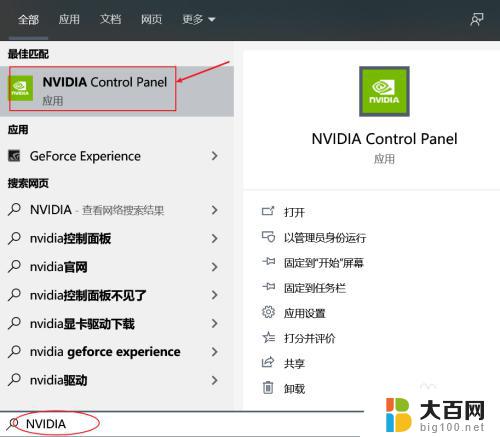
4.2、点击管理3D设置,在首选图形处理器那里。点击下拉选择高性能NVIDIA处理器,点击右下角的应用即可切换到了独立显卡。
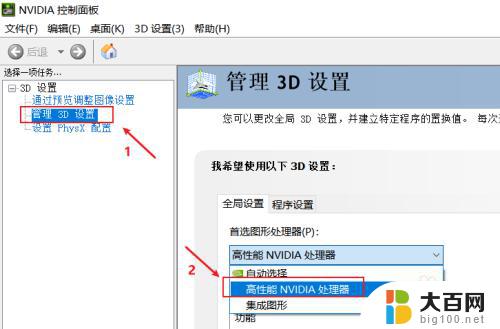
5.3、如果不需要高性能显卡,为了省电,可以选择集成显卡。在首选图形处理器那里。点击下拉选择集成图形,点击右下角的应用即可
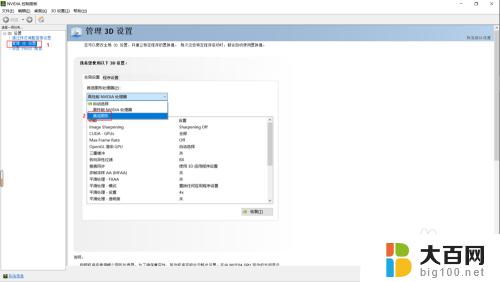
以上就是如何设置显卡独显的全部内容,如果还有不清楚的地方,用户可以参考小编的步骤进行操作,希望这对大家有所帮助。